“บุคคลนี้ไม่พร้อมใช้งานบน Messenger” หมายความว่าอย่างไร

เรียนรู้เกี่ยวกับสถานการณ์ที่คุณอาจได้รับข้อความ “บุคคลนี้ไม่พร้อมใช้งานบน Messenger” และวิธีการแก้ไขกับคำแนะนำที่มีประโยชน์สำหรับผู้ใช้งาน Messenger
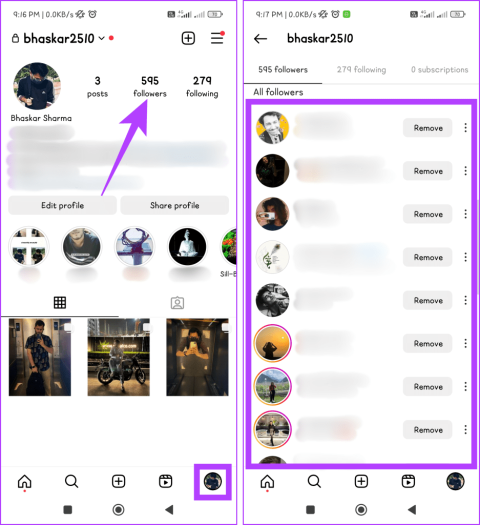
คุณเคยสงสัยบ้างไหมว่าใครแอบหนีจากแวดวง Instagram ของคุณอย่างเงียบ ๆ? ไม่ว่าคุณจะเป็นผู้ใช้ Instagram ทั่วไปหรือผู้มีอิทธิพล จำนวนผู้ติดตามอาจทำให้เราทุกคนสงสัยได้ ในบทความนี้ เราได้กล่าวถึงวิธีการง่ายๆ ในการทราบว่าใครหยุดติดตามคุณบน Instagram
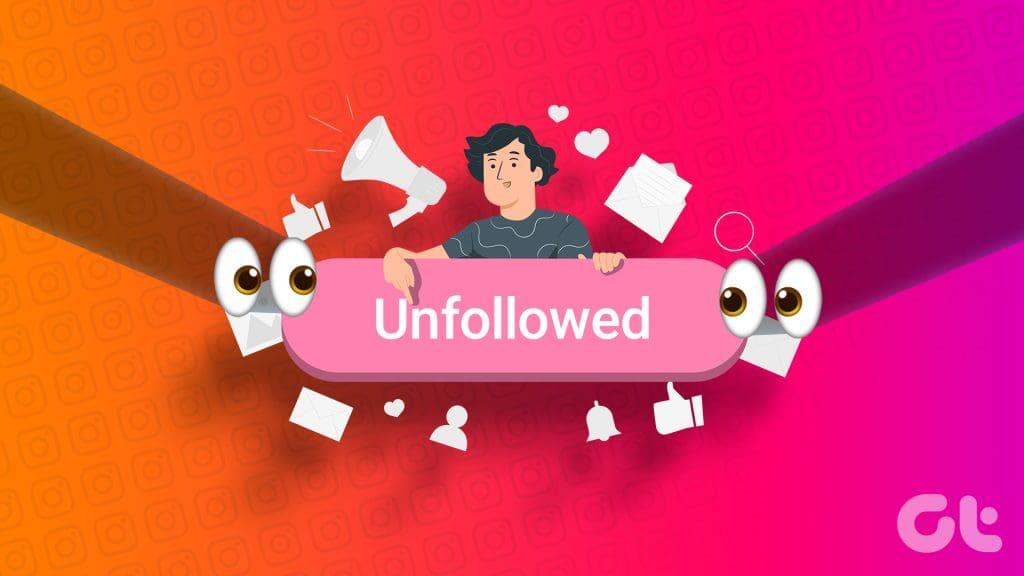
แม้จะมีการแจ้งเตือนสำหรับผู้ติดตามใหม่ แต่ Instagram ก็ยังคงเงียบอย่างน่าหงุดหงิดเกี่ยวกับผู้ใช้ที่เลิกติดตามคุณ โชคดีที่มีวิธีแก้ไขที่ชาญฉลาด เราได้รวมวิธีการต่างๆ ในการทำเช่นนี้ด้วยการแตะเพียงไม่กี่ครั้งโดยใช้แอปของบุคคลที่สามและวิธีการทำเอง
หนึ่งในวิธีแรกคือการตรวจสอบรายการต่อไปนี้ด้วยตนเองเพื่อดูว่าใครเพิ่งเลิกติดตามคุณบน Instagram เมื่อเลื่อนดูผู้ติดตามของคุณ คุณจะพบว่าชื่อผู้ใช้ที่คุ้นเคยหายไปจากรายการ ต่อไปนี้เป็นวิธีดำเนินการ:
ขั้นตอนที่ 1:เปิดแอป Instagram
ขั้นตอนที่ 2:ไปที่แท็บโปรไฟล์แล้วแตะที่ส่วนผู้ติดตาม
ขั้นตอนที่ 3:เลื่อนดูรายการ ตรวจสอบผู้ติดตามแต่ละคนอย่างระมัดระวัง
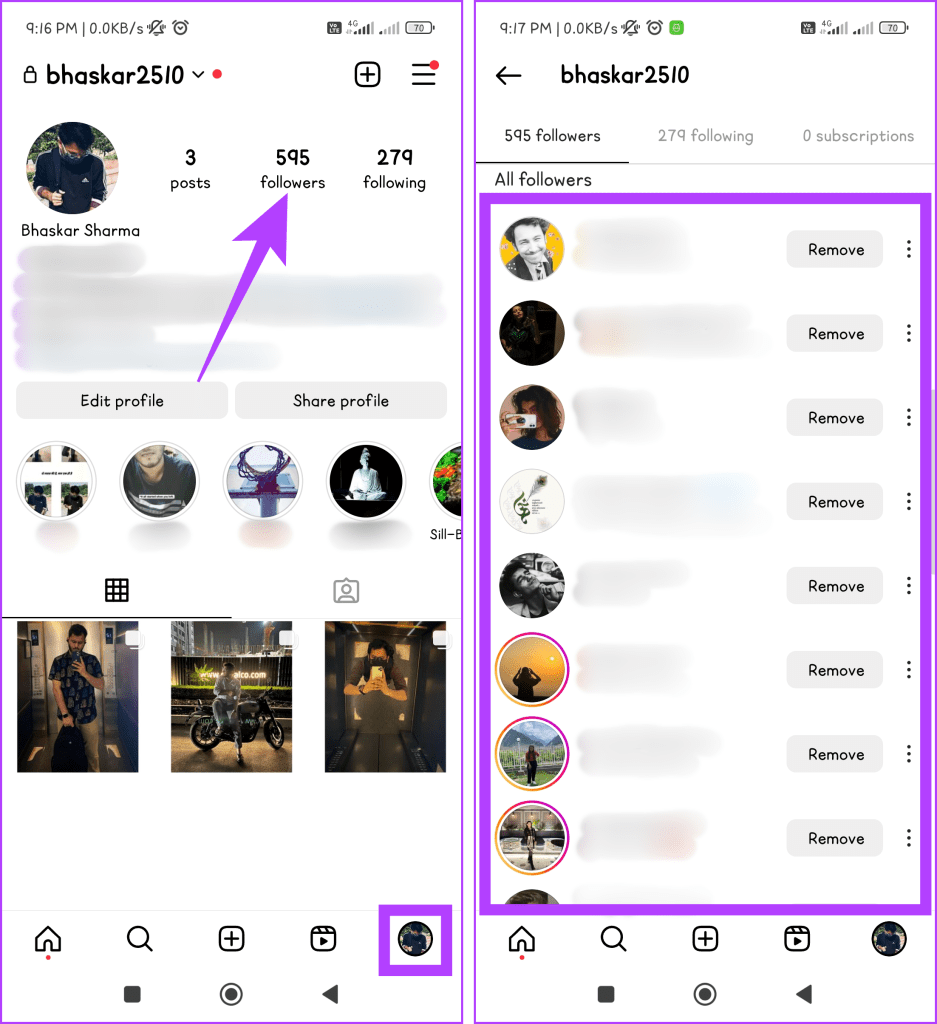
นอกจากนี้ หากคุณมีชื่อเฉพาะเจาะจงอยู่ในใจ ให้ใช้คุณลักษณะการค้นหาเพื่อยืนยันข้าม ไปที่แท็บโปรไฟล์ > ผู้ติดตาม > ในช่องค้นหา ป้อนชื่อหรือชื่อผู้ใช้ของบุคคลนั้น และรอผลลัพธ์ หากบุคคลนั้นติดตามคุณ ID ของพวกเขาจะปรากฏขึ้น มิฉะนั้นหน้าจอจะยังว่างเปล่า
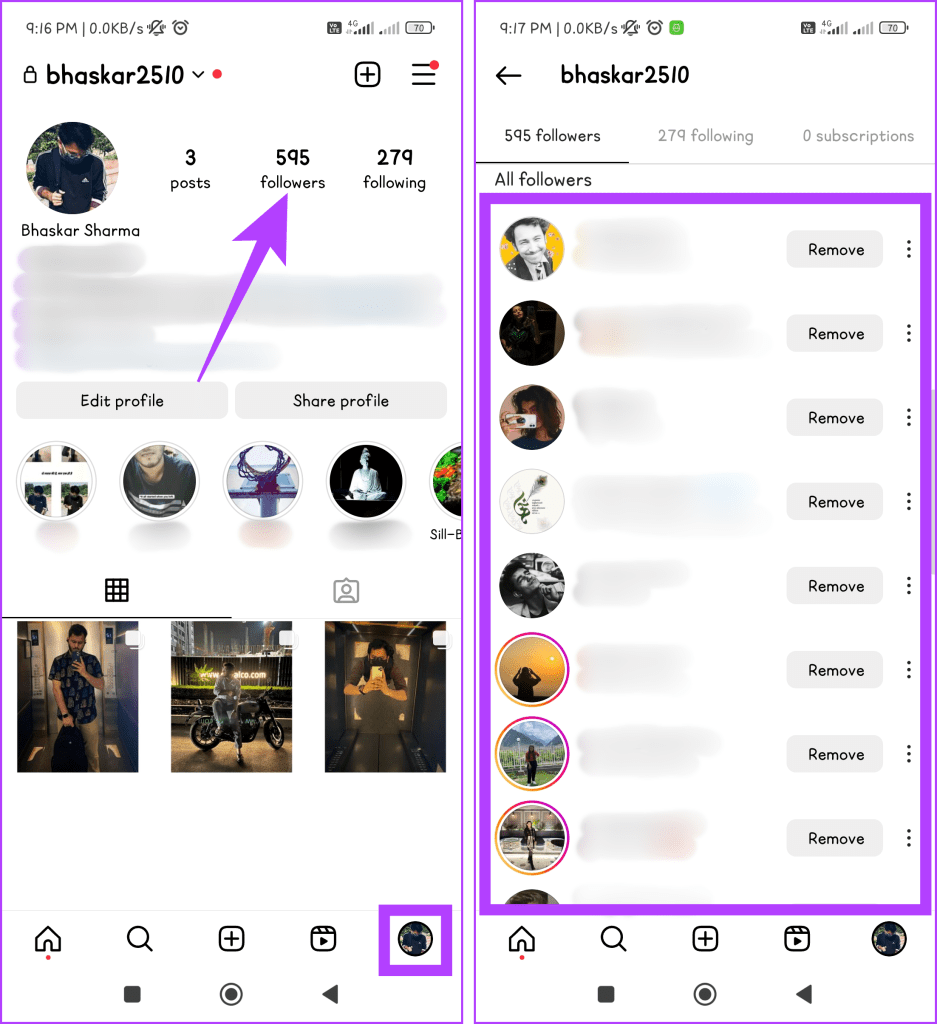
อ่านเพิ่มเติม: วิธีดูโพสต์และเรื่องราวของ Instagram โดยไม่ต้องมีบัญชี
การตรวจสอบผู้เลิกติดตามบน Instagram ด้วยตนเองนั้นเหมือนกับการใช้แว่นขยาย: แม่นยำแต่มีข้อจำกัด คุณสามารถดูได้ครั้งละไม่กี่ครั้งเท่านั้น Excel เปรียบเสมือนการเปลี่ยนไปใช้กล้องโทรทรรศน์หากคุณต้องการมุมมองที่กว้างขึ้น สามารถจัดการข้อมูลจำนวนมากและเปิดเผยรูปแบบที่น่าสนใจ แม้ว่าจะตรวจไม่พบบัญชีที่ไม่ใช้งานหรือผู้ติดตามผีก็ตาม ต่อไปนี้เป็นวิธีดำเนินการ:
ขั้นตอนที่ 1:เปิดเว็บเบราว์เซอร์ของคุณแล้วไปที่เว็บไซต์ Instagram เข้าสู่ระบบด้วยชื่อผู้ใช้และรหัสผ่านของคุณ
ขั้นตอนที่ 2:ไปที่แท็บโปรไฟล์ คลิกผู้ติดตามเพื่อเข้าถึงรายชื่อผู้ติดตาม
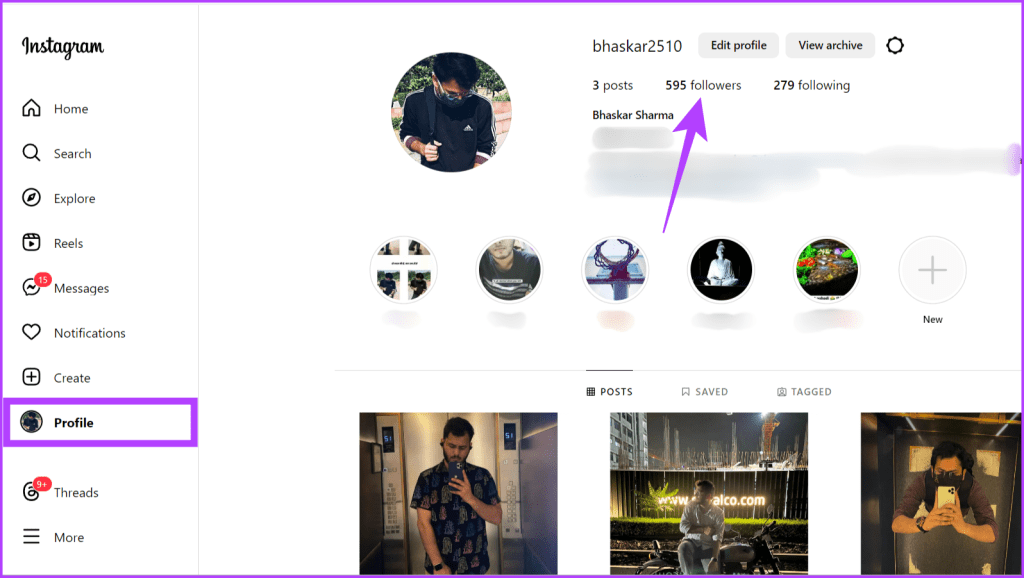
ขั้นตอนที่ 3:คัดลอกชื่อผู้ใช้ทั้งหมดจากรายชื่อผู้ติดตาม
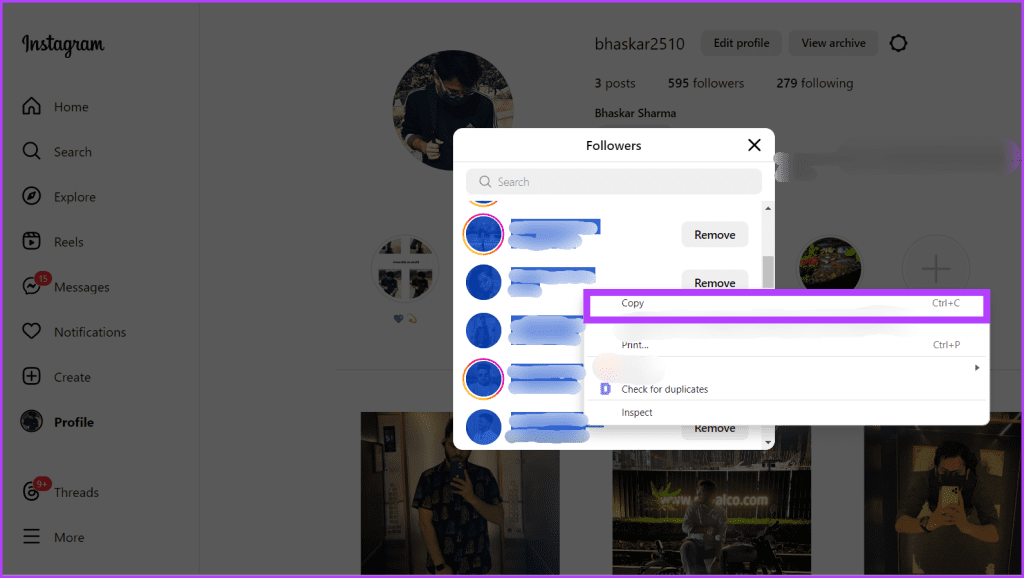
ขั้นตอนที่ 4:เปิด Excel และวางชื่อผู้ใช้ของผู้ติดตามใต้คอลัมน์ A ตั้งชื่อคอลัมน์เป็นผู้ติดตาม
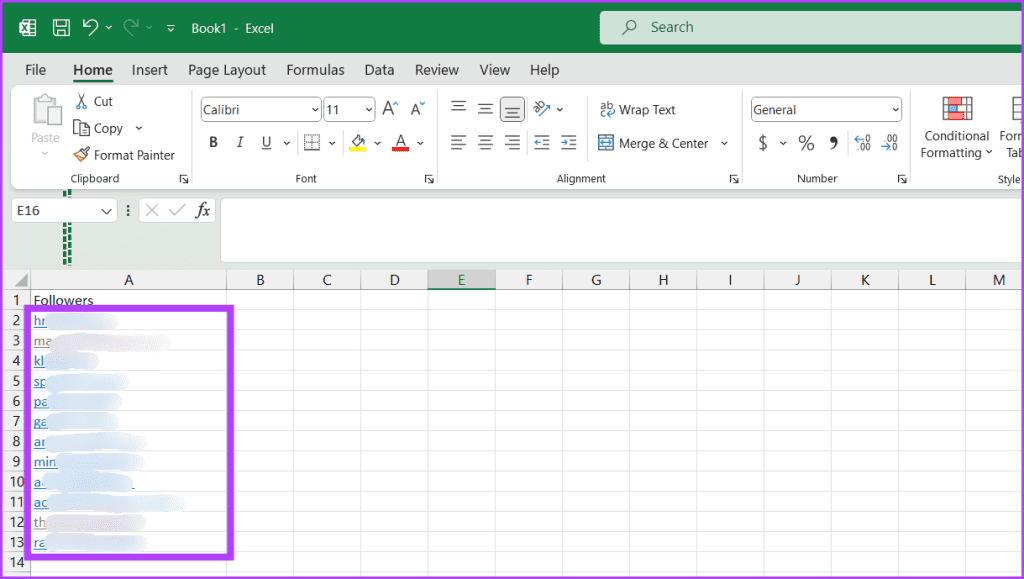
ขั้นตอนที่ 5:กลับไปที่ส่วนโปรไฟล์แล้วคลิกที่รายการต่อไปนี้
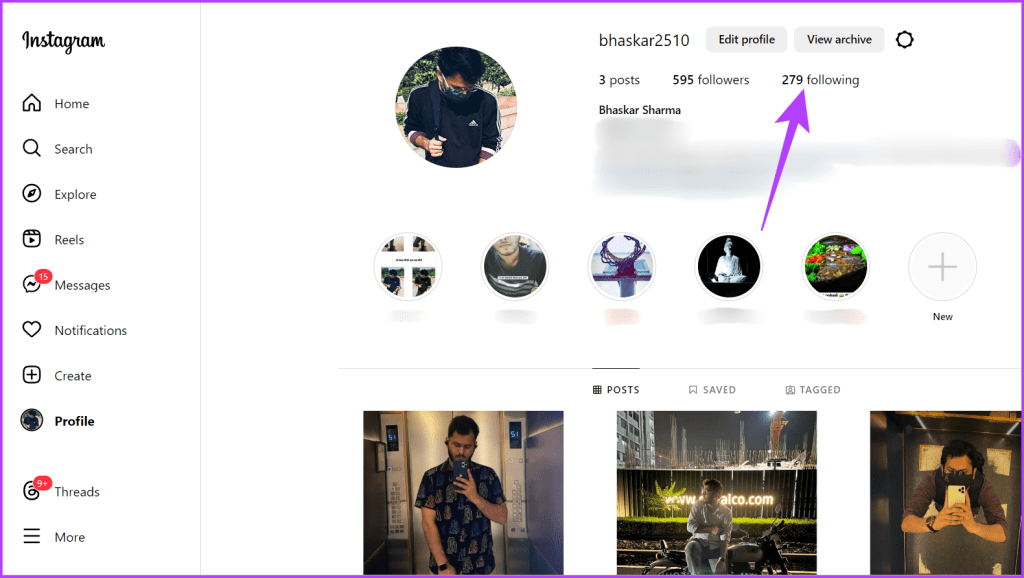
ขั้นตอนที่ 6:คัดลอกชื่อผู้ใช้ทั้งหมดจากรายการต่อไปนี้
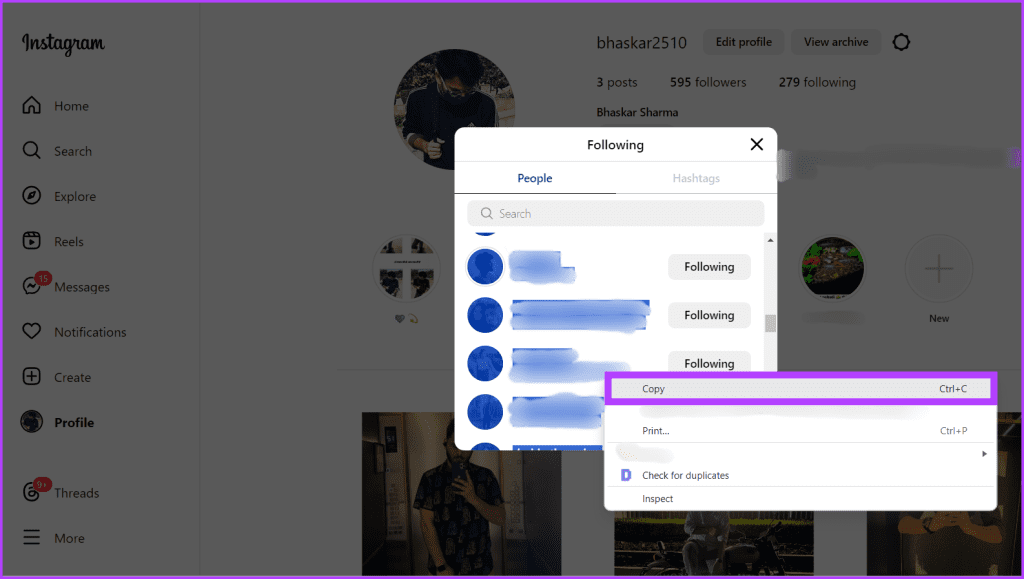
ขั้นตอนที่ 7:วางชื่อผู้ใช้จากรายการ Insta ต่อไปนี้ลงในคอลัมน์ B ของแผ่นงาน Excel เดียวกัน ตั้งชื่อตามนี้เลย
หมายเหตุ:จัดเรียงข้อมูลหากจำเป็น
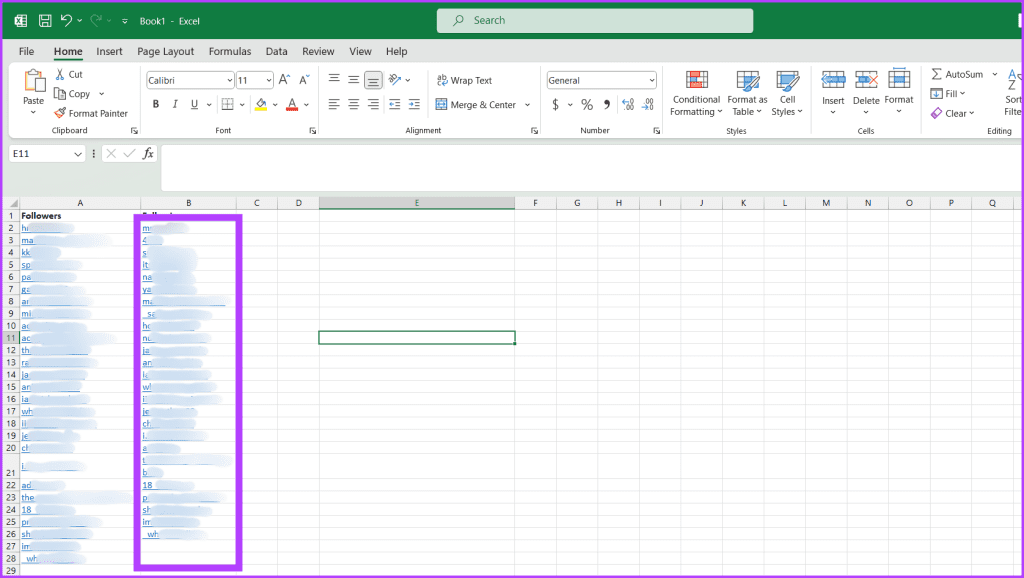
ขั้นตอนที่ 8:เลือกทั้งคอลัมน์การติดตามและผู้ติดตาม คลิกที่การจัดรูปแบบตามเงื่อนไขในแถบเครื่องมือ เลือกกฎเน้นเซลล์และเลือกค่าที่ซ้ำกัน
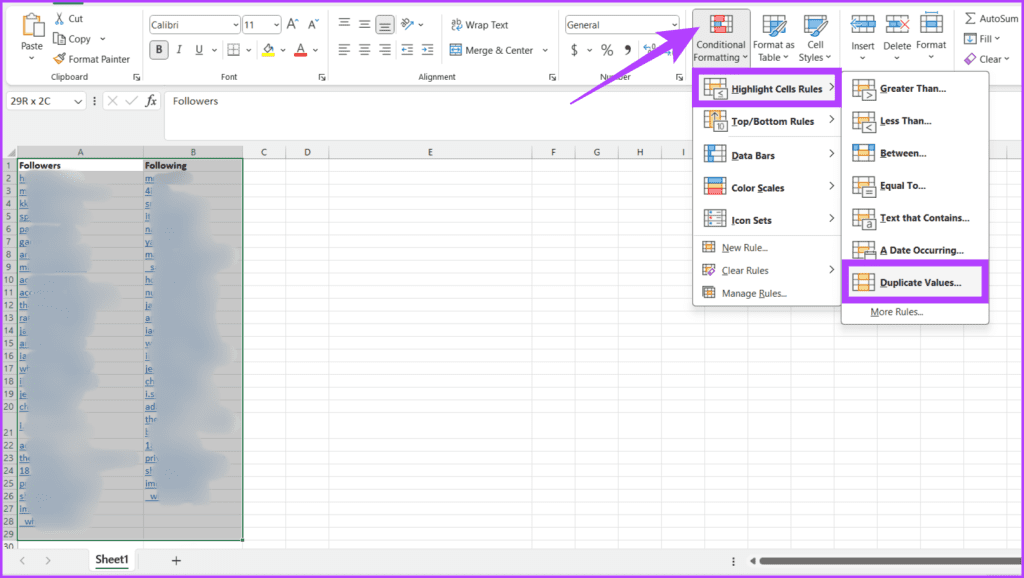
ขั้นตอนที่ 9:คลิก ใช่ เมื่อป๊อปอัปปรากฏขึ้น
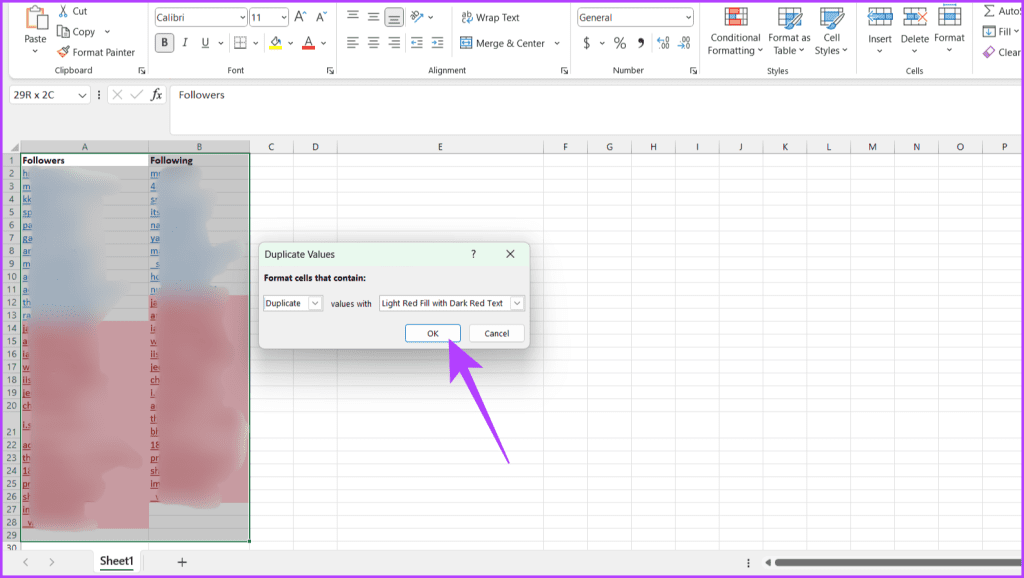
อ่านเพิ่มเติม: วิธีแก้ไข Excel ไม่ตอบสนองหรือทำงานช้า
เมื่อคุณตระหนักดีถึงการใช้แผ่นงาน Excel เพื่อค้นหาผู้เลิกติดตามของคุณแล้ว ต่อไปนี้เป็นข้อกังวลบางส่วนของเราเกี่ยวกับการใช้วิธีการนี้:
แม้ว่าวิธีการด้วยตนเองจะมีข้อจำกัด โดยเฉพาะอย่างยิ่งสำหรับบัญชีขนาดใหญ่ แต่แอป Instagram บุคคลที่สามหลายแอปก็มีการติดตามผู้เลิกติดตามโดยเฉพาะ แอพเหล่านี้เชื่อมต่อกับบัญชี Instagram ของคุณและติดตามรายชื่อผู้ติดตามของคุณ ส่งการแจ้งเตือนหรือสร้างรายงานที่เน้นว่าใครเลิกติดตามคุณ
อย่างไรก็ตาม โปรดดำเนินการด้วยความระมัดระวังเนื่องจากแอปบางตัวไม่ได้ถูกสร้างขึ้นมาเท่ากัน และอาจใช้ข้อมูลส่วนบุคคลของคุณในทางที่ผิด นี่คือวิธีที่คุณสามารถใช้ Followmeter เพื่อติดตามผู้เลิกติดตามบน Instagram:
ขั้นตอนที่ 1:ดาวน์โหลดและติดตั้งแอพ Followmeter บนอุปกรณ์ iPhone และ Android ของคุณ
ดาวน์โหลด Followmeter บน Android
ดาวน์โหลด Followmeter บน iPhone
ขั้นตอนที่ 2:แตะปุ่มเข้าสู่ระบบภายในแอป
ขั้นตอนที่ 3:ป้อนชื่อผู้ใช้และรหัสผ่าน Instagram ของคุณ จากนั้นกดเข้าสู่ระบบ
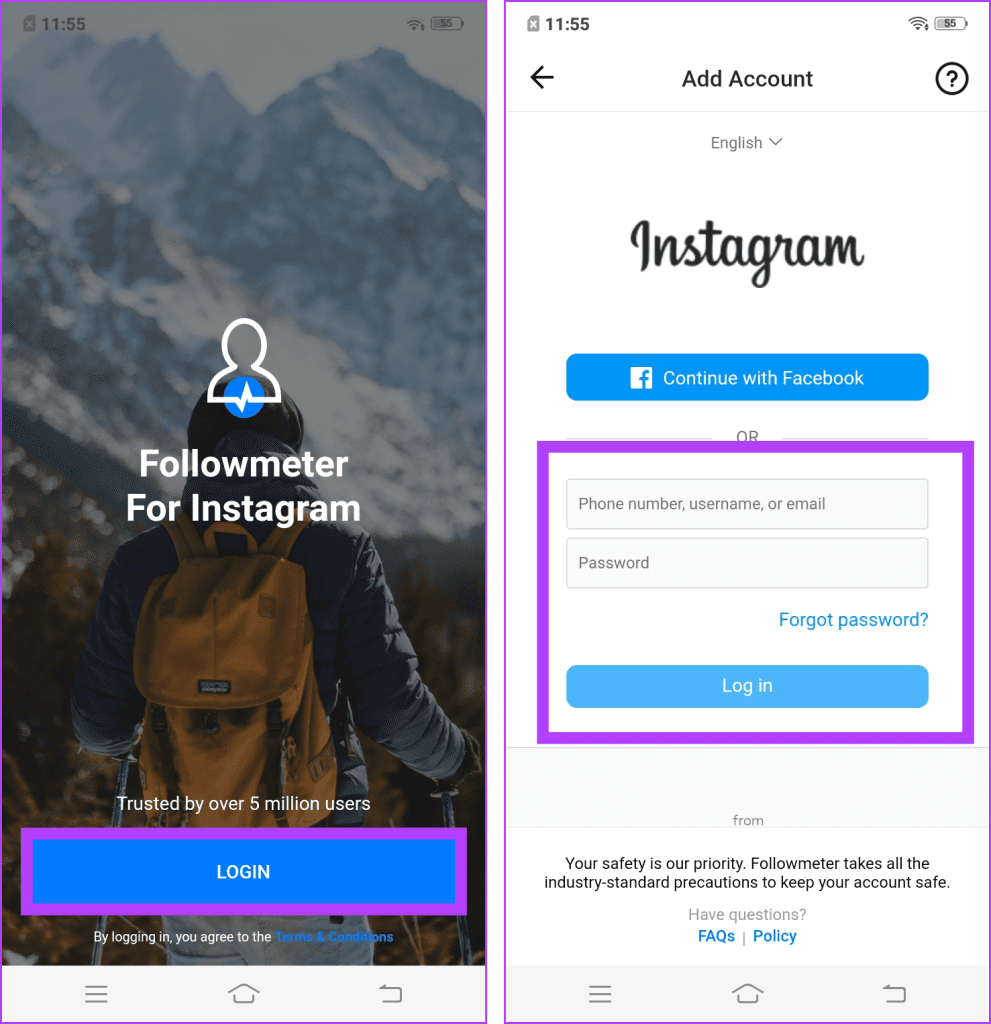
ขั้นตอนที่ 4:แอปจะใช้เวลาสักครู่ในการวิเคราะห์ผู้ติดตามของคุณและรายการต่อไปนี้ เมื่อการวิเคราะห์เสร็จสิ้น ให้ดูผลลัพธ์ที่จัดหมวดหมู่ตามเมตริกต่างๆ
ขั้นตอนที่ 5:หากต้องการตรวจสอบเมตริกที่เฉพาะเจาะจง ให้ทำตามขั้นตอนเหล่านี้:
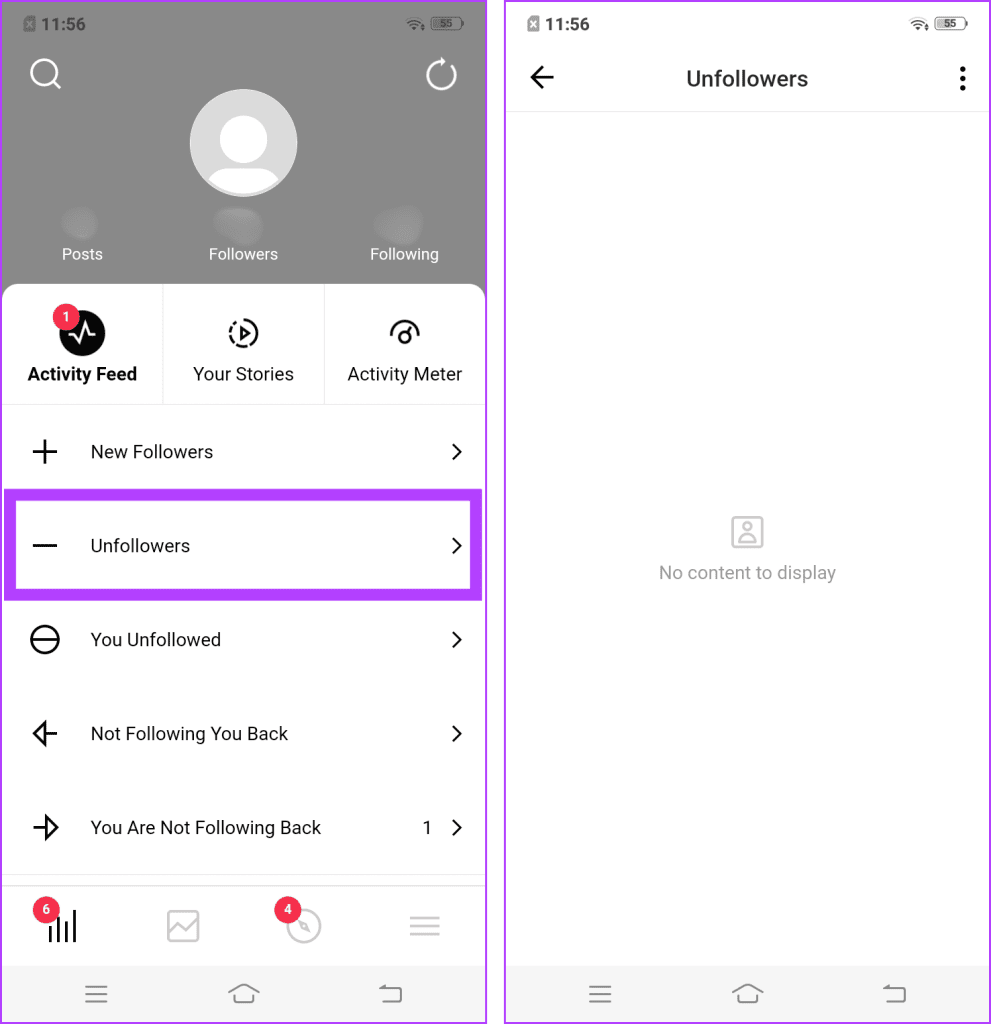
ผู้ติดตาม - ผู้เลิกติดตามเป็นอีกหนึ่งแอพที่ดีที่สุดในการดูว่าใครเลิกติดตามคุณบน Instagram ได้ฟรี โปรดทราบว่าเป็นเอกสิทธิ์สำหรับอุปกรณ์ Android
ดาวน์โหลดผู้ติดตาม - ผู้เลิกติดตามบน Android
ข้อจำกัดความรับผิดชอบ:การใช้แอพของบุคคลที่สามอาจทำให้บัญชีของคุณถูกระงับบน Instagram และทำให้เกิดปัญหาความเป็นส่วนตัว
อาการเสียของการสูญเสียผู้ติดตาม Instagram อาจเป็นเรื่องจริง โดยเฉพาะอย่างยิ่งเมื่อคุณติดตามการเลิกติดตามอย่างพิถีพิถัน อย่างไรก็ตาม ก่อนที่คุณจะจมอยู่กับการเปรียบเทียบจำนวนผู้ติดตามและตรวจสอบสถิติการมีส่วนร่วมอย่างรอบคอบ โปรดจำไว้ว่าคุณค่าของคุณไม่ได้ถูกกำหนดด้วยตัวเลขบนหน้าจอ
การมีส่วนร่วมบนโซเชียลมีเดียมีความผันผวน ผู้คนไปมา ความสนใจเปลี่ยนไป และอัลกอริธึมก็มีบทบาท อย่ากังวลมากเกินไปเกี่ยวกับคนที่หยุดติดตามคุณ ให้มุ่งเน้นไปที่การเชื่อมต่อที่แท้จริงที่คุณสร้างกับผู้ชมแทน มุ่งเน้นที่การสร้างปฏิสัมพันธ์ที่มีความหมายกับผู้ที่สอดคล้องกับเนื้อหา ความเห็น และค่านิยมของคุณ
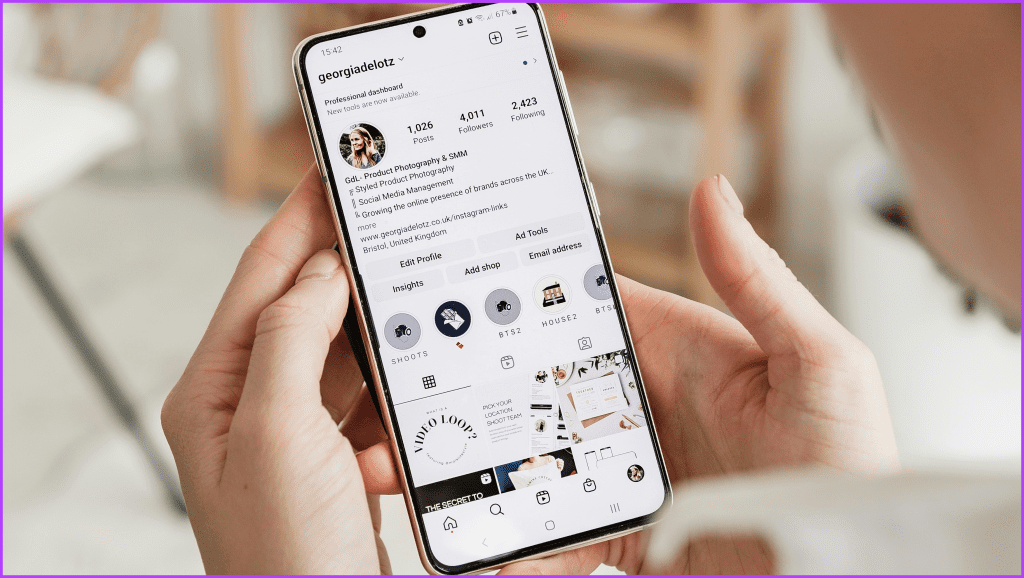
การมีส่วนร่วมอย่างแท้จริงนี้มีค่ามากกว่าการไล่ตามผี ดังนั้น หายใจเข้าลึก ๆ วางรายการเลิกติดตาม และมุ่งความสนใจไปที่ความสุขของการสร้างสรรค์และการเชื่อมต่ออีกครั้ง คุณค่าที่แท้จริงของคุณอยู่ที่ความสัมพันธ์ที่แท้จริงที่คุณสร้างขึ้น ไม่ใช่ตัวเลขที่ปรากฎบนโปรไฟล์ของคุณ
อ่านเพิ่มเติม: วิธีแก้ไข Instagram ไม่ทำงาน โหลดหรือขัดข้อง
เราหวังว่าบทความข้างต้นจะช่วยให้คุณรู้ว่าใครหยุดติดตามคุณบน Instagram แทนที่จะกังวลเกี่ยวกับการสูญเสียผู้ติดตาม ให้มุ่งเน้นไปที่การสร้างเนื้อหาที่ทำให้ผู้คนมีความสุข เริ่มการสนทนา และมีผลกระทบที่ยั่งยืน
เรียนรู้เกี่ยวกับสถานการณ์ที่คุณอาจได้รับข้อความ “บุคคลนี้ไม่พร้อมใช้งานบน Messenger” และวิธีการแก้ไขกับคำแนะนำที่มีประโยชน์สำหรับผู้ใช้งาน Messenger
ต้องการเพิ่มหรือลบแอพออกจาก Secure Folder บนโทรศัพท์ Samsung Galaxy หรือไม่ นี่คือวิธีการทำและสิ่งที่เกิดขึ้นจากการทำเช่นนั้น
ไม่รู้วิธีปิดเสียงตัวเองในแอพ Zoom? ค้นหาคำตอบในโพสต์นี้ซึ่งเราจะบอกวิธีปิดเสียงและเปิดเสียงในแอป Zoom บน Android และ iPhone
รู้วิธีกู้คืนบัญชี Facebook ที่ถูกลบแม้หลังจาก 30 วัน อีกทั้งยังให้คำแนะนำในการเปิดใช้งานบัญชี Facebook ของคุณอีกครั้งหากคุณปิดใช้งาน
เรียนรู้วิธีแชร์เพลย์ลิสต์ Spotify ของคุณกับเพื่อน ๆ ผ่านหลายแพลตฟอร์ม อ่านบทความเพื่อหาเคล็ดลับที่มีประโยชน์
AR Zone เป็นแอพเนทีฟที่ช่วยให้ผู้ใช้ Samsung สนุกกับความจริงเสริม ประกอบด้วยฟีเจอร์มากมาย เช่น AR Emoji, AR Doodle และการวัดขนาด
คุณสามารถดูโปรไฟล์ Instagram ส่วนตัวได้โดยไม่ต้องมีการตรวจสอบโดยมนุษย์ เคล็ดลับและเครื่องมือที่เป็นประโยชน์สำหรับการเข้าถึงบัญชีส่วนตัวของ Instagram 2023
การ์ด TF คือการ์ดหน่วยความจำที่ใช้ในการจัดเก็บข้อมูล มีการเปรียบเทียบกับการ์ด SD ที่หลายคนสงสัยเกี่ยวกับความแตกต่างของทั้งสองประเภทนี้
สงสัยว่า Secure Folder บนโทรศัพท์ Samsung ของคุณอยู่ที่ไหน? ลองดูวิธีต่างๆ ในการเข้าถึง Secure Folder บนโทรศัพท์ Samsung Galaxy
การประชุมทางวิดีโอและการใช้ Zoom Breakout Rooms ถือเป็นวิธีการที่สร้างสรรค์สำหรับการประชุมและการทำงานร่วมกันที่มีประสิทธิภาพ.


![วิธีกู้คืนบัญชี Facebook ที่ถูกลบ [2021] วิธีกู้คืนบัญชี Facebook ที่ถูกลบ [2021]](https://cloudo3.com/resources4/images1/image-9184-1109092622398.png)





